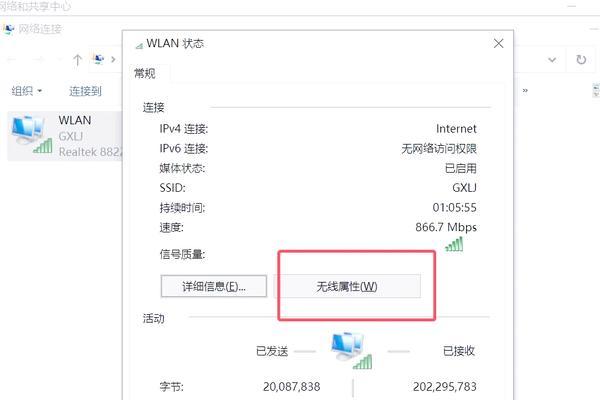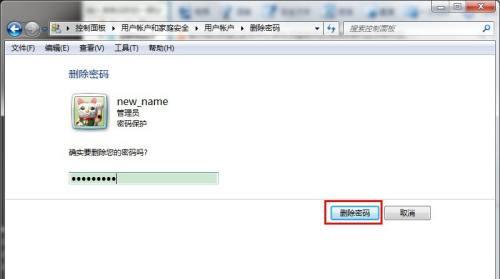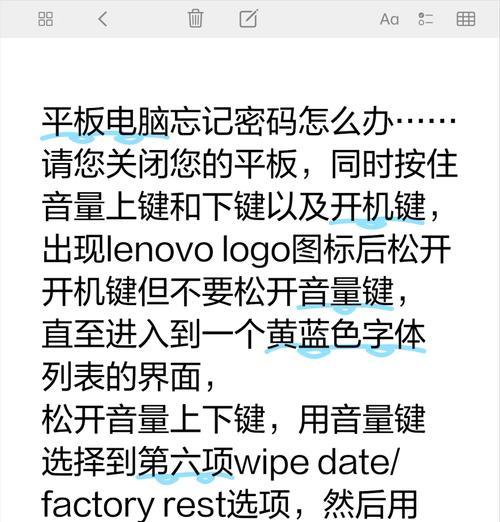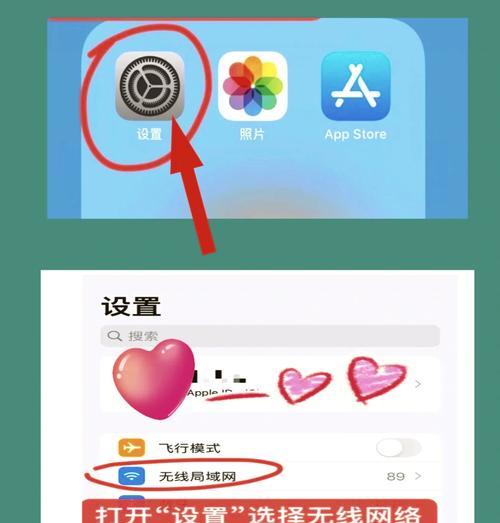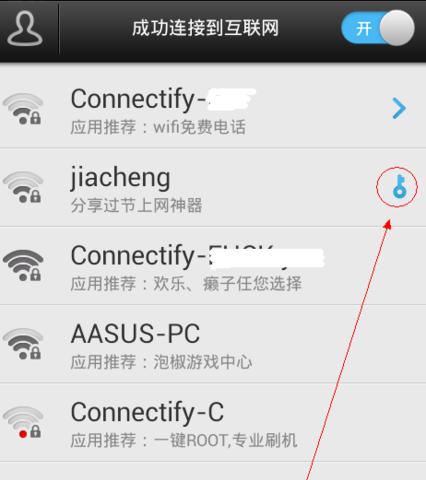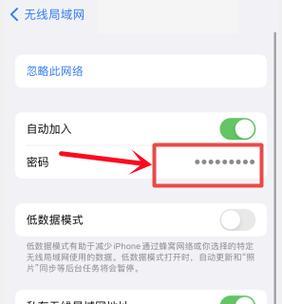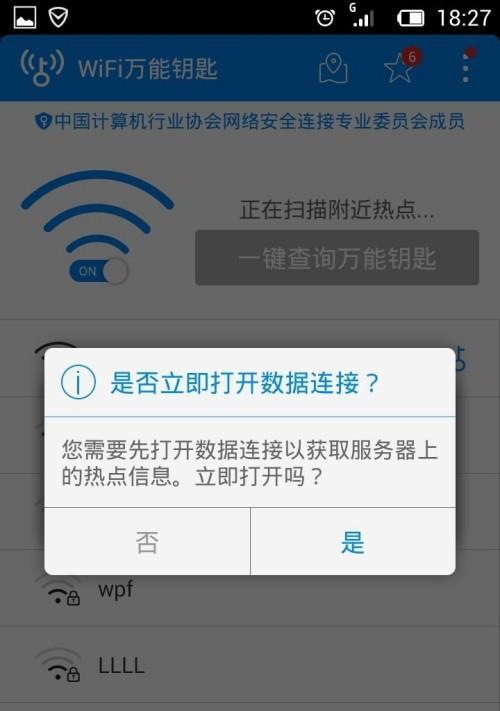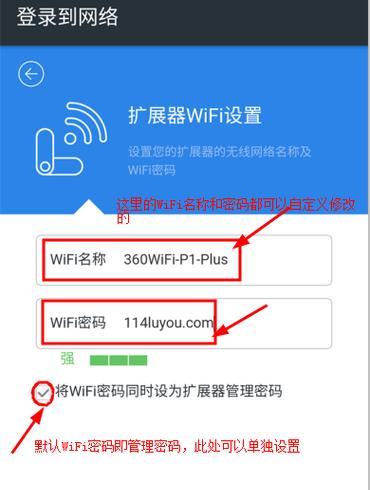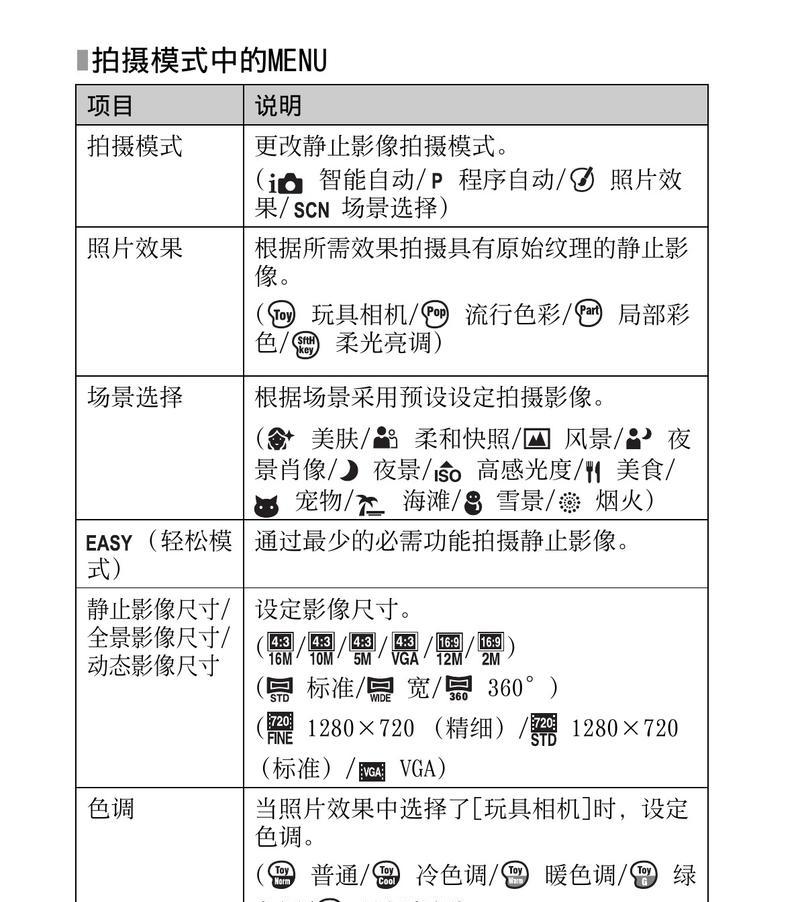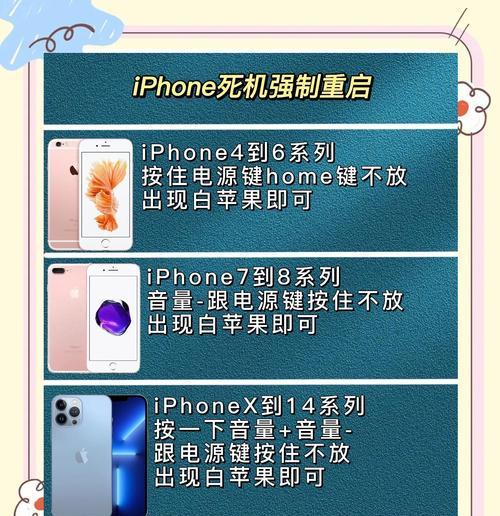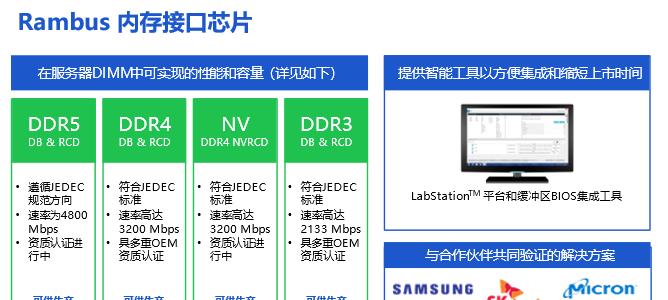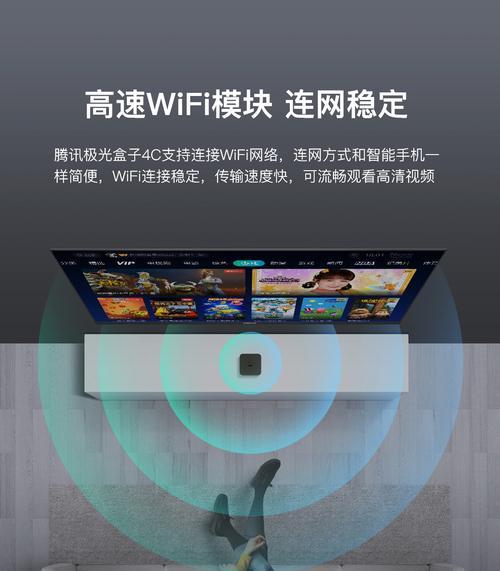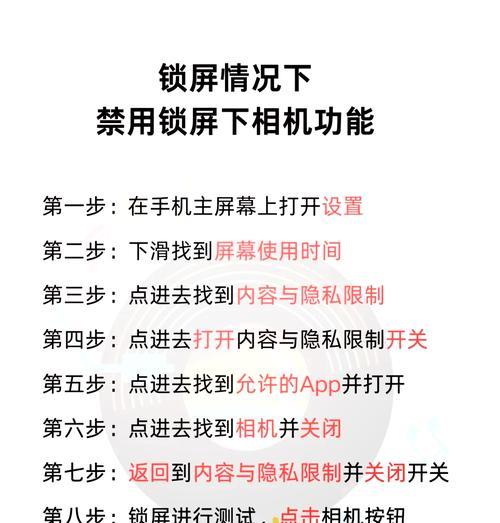路由器上如何查看wifi密码?确认密码的步骤是什么?
在数字时代,我们对WiFi的依赖程度不言而喻,而忘记自己的WiFi密码时,查看密码就成了一个常见需求。本文将深入指导您如何在路由器上查看WiFi密码,并确认相关步骤。
为什么要查看WiFi密码?
在日常生活中,可能会因为设备更换、系统重装或共享网络等原因需要查看存储在路由器上的WiFi密码。而路由器的管理界面内通常会保存着我们设置的无线网络密码,通过特定的步骤我们可以查看这些密码。
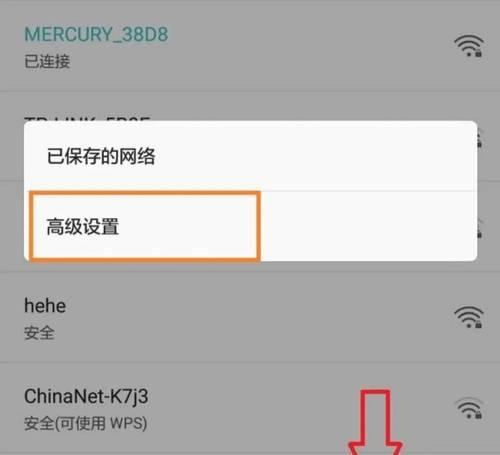
查看WiFi密码的步骤
步骤一:登录路由器管理界面
您需要准备一台连接到WiFi网络的计算机,确保其能够上网。在浏览器的地址栏输入路由器的IP地址。通常情况下,路由器的IP地址是192.168.1.1或者192.168.0.1。如果这些常见的IP地址不起作用,您可能需要查阅路由器的说明书获取正确的IP地址。
接着,在弹出的登录界面输入管理员账号和密码。如果初始密码已忘记,您可能需要重置路由器来恢复出厂设置,并使用默认的登录凭证重新进入。
步骤二:找到无线网络设置
成功登录后,依据您的路由器型号,找到无线网络设置或无线安全设置的选项。在大多数路由器的界面中,这个选项位于无线设置、安全设置或者类似的标签下。
步骤三:查看密码
在无线网络设置页面,您将看到包括网络名称(SSID)、认证类型、加密类型等在内的各项信息。在某些路由器上,密码会直接显示出来;在其他一些路由器上,则可能需要您点击一个“显示密码”或类似选项来查看。
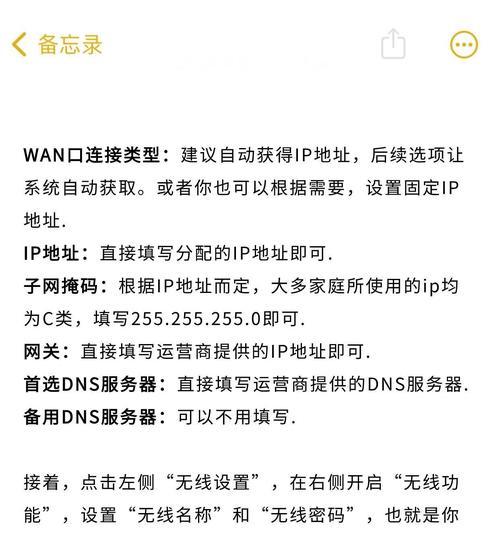
关于密码查看的深度指导
1.路由器界面不同,操作有所差异
不同的路由器制造商可能会有不一样的操作界面设计。TP-LINK、D-Link、Netgear等品牌的路由器界面各有特色,但基本操作流程相似。如果遇到难以识别的术语或找不到密码显示的地方,您可以查阅路由器的用户手册或访问其官方网站获取帮助。
2.保持网络安全
在查看密码的过程中,请确保您的设备安全,避免在不信任的网络环境下操作,以防个人信息泄露。
3.密码管理建议
尽管查看路由器上的WiFi密码是一个简单的过程,但为了保障网络安全,建议定期更改密码,并使用复杂的密码组合。

常见问题与实用技巧
Q:我忘记了自己的管理员密码怎么办?
A:如果忘记了管理员密码,可以通过路由器上的重置按钮恢复出厂设置,然后使用默认的登录凭证重新登录。
Q:如何安全地管理我的WiFi密码?
A:您可以使用一些第三方密码管理工具来安全地存储和管理您的WiFi密码及其他账户信息。确保选择信誉良好的工具,并定期更新您的密码。
Q:查看密码是否有风险?
A:查看密码本身没有风险,但请确保这一过程在安全的网络环境中进行,并且不要随意向他人透露您的WiFi密码。
Q:为什么我的路由器不显示密码?
A:如果您的路由器不显示密码,可能是因为您使用了不支持显示密码的路由器,或者是路由器的固件不支持该功能。此时,您可能需要更新路由器的固件或联系路由器的客服获取帮助。
结语
通过本文的详细解析,您应该能够轻松地查看路由器上的WiFi密码。请记住,在日常生活中,保护您的网络安全至关重要,合理管理您的WiFi密码,避免潜在的风险。同时,确保在需要查看密码时,操作步骤和环境的安全性,以保证个人信息不受威胁。
版权声明:本文内容由互联网用户自发贡献,该文观点仅代表作者本人。本站仅提供信息存储空间服务,不拥有所有权,不承担相关法律责任。如发现本站有涉嫌抄袭侵权/违法违规的内容, 请发送邮件至 3561739510@qq.com 举报,一经查实,本站将立刻删除。
- 上一篇: 荣耀x蓝牙耳机接听电话的方法是什么?
- 下一篇: 顺丰智能手表表带怎么拆?拆卸步骤和注意事项有哪些?
- 站长推荐
- 热门tag
- 标签列表